5 façons de vider le cache sur iPhone et iPad (2022)
Même si iOS ne dispose pas d’un scanner à l’échelle du système pour analyser l’ensemble de l’appareil et afficher la quantité totale de fichiers de cache, il existe des solutions de contournement efficaces qui vous permettent de supprimer les fichiers de cache de votre iPhone. De plus, si cela ne vous dérange pas de dépenser quelques dollars en faveur d’un puissant nettoyeur de stockage, vous pouvez retrouver tous les fichiers indésirables et les effacer en un seul clic. Dans cet esprit, commençons!
1. Redémarrez votre iPhone ou iPad pour effacer le cache mineur
Beaucoup d’entre vous seraient surpris de savoir qu’un simple redémarrage peut également vider le cache de l’iPhone. Bien que l’astuce de redémarrage ne puisse effacer qu’une partie du cache léger, elle est très pratique face à divers problèmes tels que le gel des applications et l’absence de réponse tactile. C’est pourquoi il est préférable de redémarrer votre appareil de temps en temps afin de vous débarrasser du cache mineur et également de libérer de la mémoire.
Redémarrez l’iPhone et l’iPad sans le bouton d’accueil
- Appuyez simultanément sur le bouton latéral/supérieur et maintenez-le enfoncé. Ensuite, faites glisser le curseur de mise hors tension pour éteindre votre appareil.
- Maintenant, attendez 30 secondes, puis maintenez enfoncé le bouton latéral/supérieur pour allumer votre appareil.
Redémarrez l’iPhone ou l’iPad avec le bouton d’accueil
- Appuyez et maintenez enfoncé le bouton latéral/supérieur, puis faites glisser le curseur de mise hors tension pour éteindre votre iPhone.
- Après avoir attendu quelques secondes, maintenez à nouveau le bouton latéral / supérieur enfoncé pour redémarrer votre iDevice.
2. Effacer le cache Safari sur iPhone et iPad
Lorsque vous naviguez sur le Web sur Safari (ou tout autre navigateur), les pages Web que vous visitez stockent certaines données sur votre iPhone, notamment des cookies et d’autres fichiers de cache. Heureusement, effacer l’historique et le cache de Safari est un processus simple. De plus, si vous le souhaitez, vous pouvez également effacer les cookies sur l’iPhone au lieu de supprimer toutes les données du site Web. Cela dit, voici comment vider le cache Safari sur iPhone.
1. Ouvrez le Application Paramètres sur votre iPhone. Faites défiler vers le bas et sélectionnez Safari.
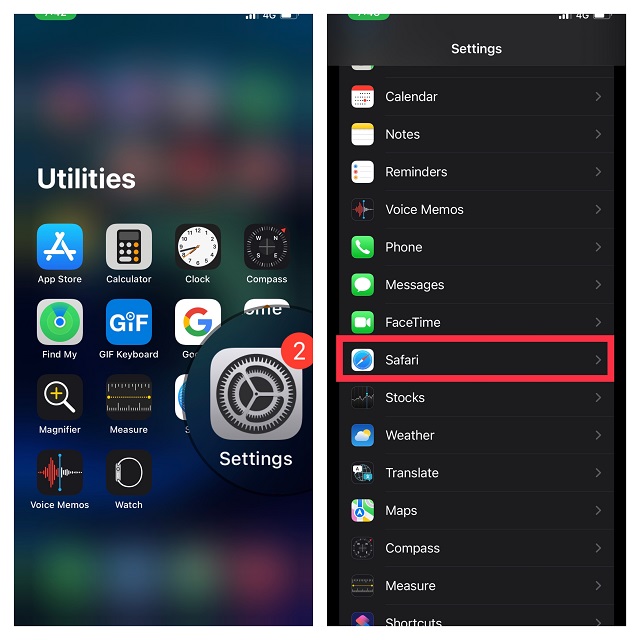
2. Maintenant, appuyez sur Effacer l’historique et les données du site Web. Un menu contextuel apparaîtra à partir du bas en disant quelque chose comme, « La suppression supprimera l’historique, les cookies et les autres données de navigation. L’historique sera également effacé des appareils connectés à votre compte iCloud. « Appuyez sur « Effacer l’historique et les données du site Web » pour vider le cache du navigateur et supprimer également toutes les données du site Web.
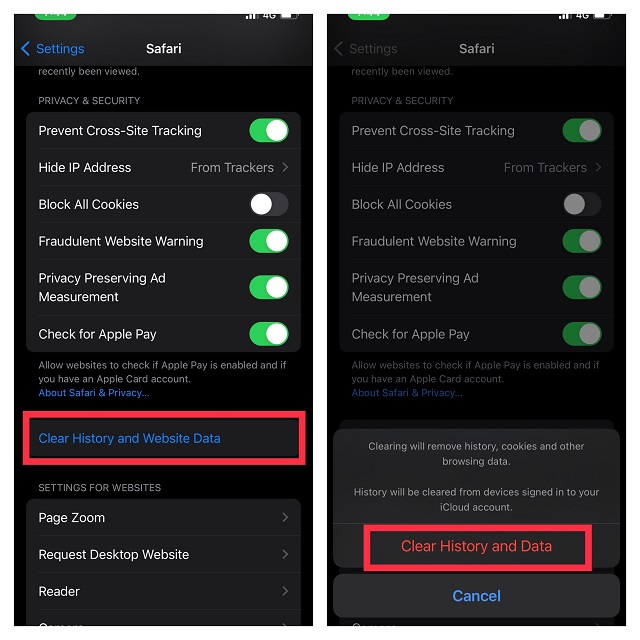
3. Effacer le cache des paramètres de l’application sur iPhone et iPad
De nombreuses applications comme Chrome, Firefox, Spotify, Snapchat sont livrées avec un paramètre pour vous permettre de vider facilement le cache associé. Par conséquent, de nombreuses fois, vous n’avez pas besoin de chercher ailleurs que le paramètre d’une application pour supprimer le cache.
Effacer le cache dans Google Chrome
1. Rendez-vous sur Application Chrome -> bouton Plus dans le coin inférieur droit de l’écran.
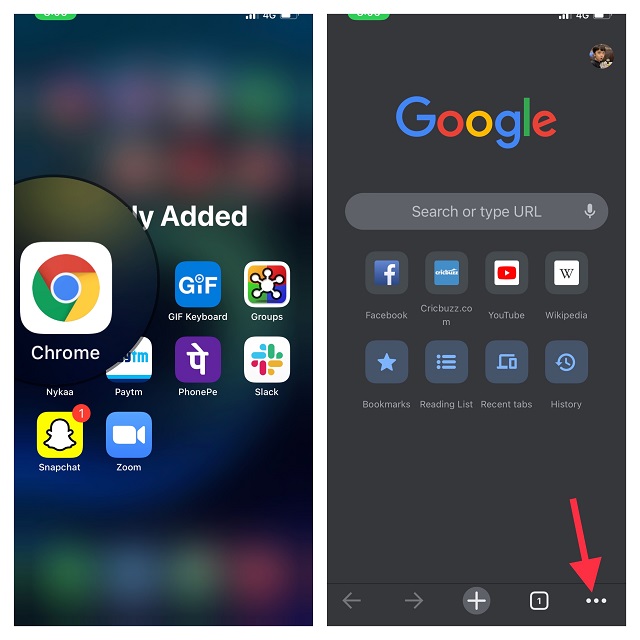
2. Maintenant, appuyez sur Histoire et choisissez « Effacer les données de navigation“.
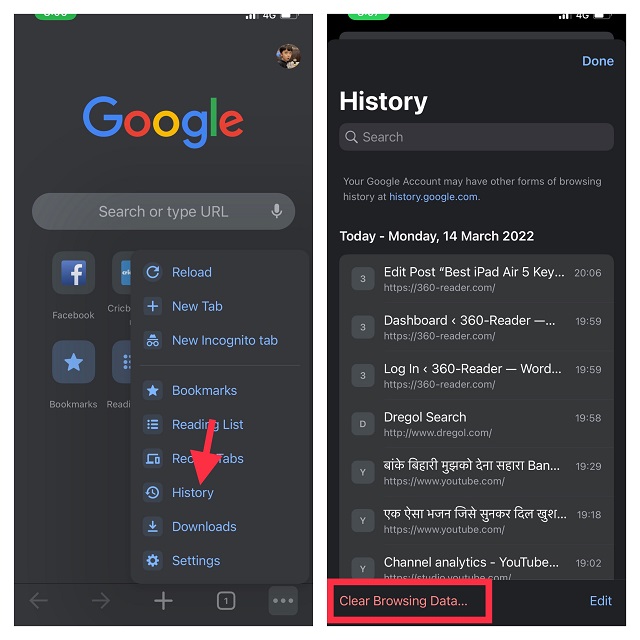
3. Ensuite, assurez-vous que Cookies, données de site et images et fichiers en cache options sont sélectionnées. Appuyez ensuite sur Effacer les données de navigation et confirmez.
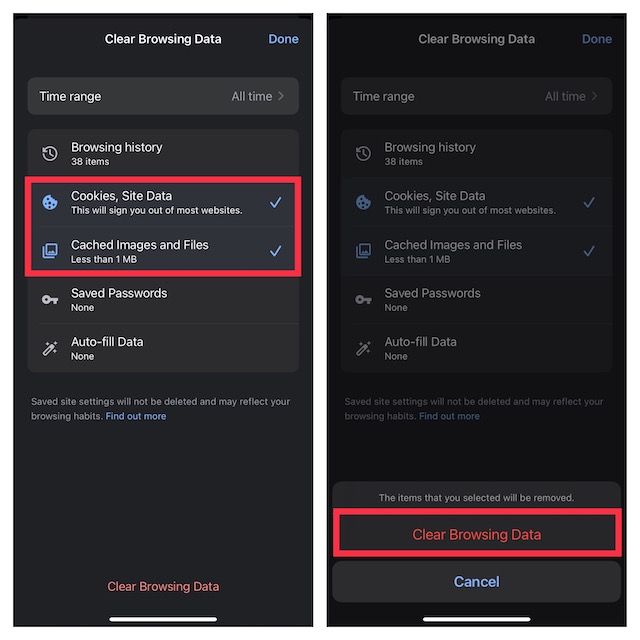
Supprimer le cache dans Firefox
1. Accédez à Application Firefox -> bouton Plus dans le coin inférieur droit de l’écran.
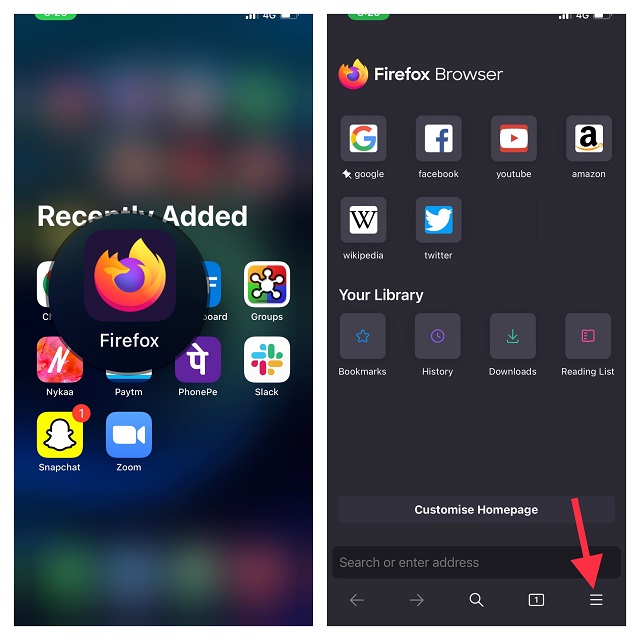
2. Maintenant, sélectionnez Histoire. Après cela, appuyez sur Effacer l’historique récent puis choisissez de vider le cache du dernière heure, aujourd’hui, aujourd’hui et hier, ou tout en fonction de vos besoins.
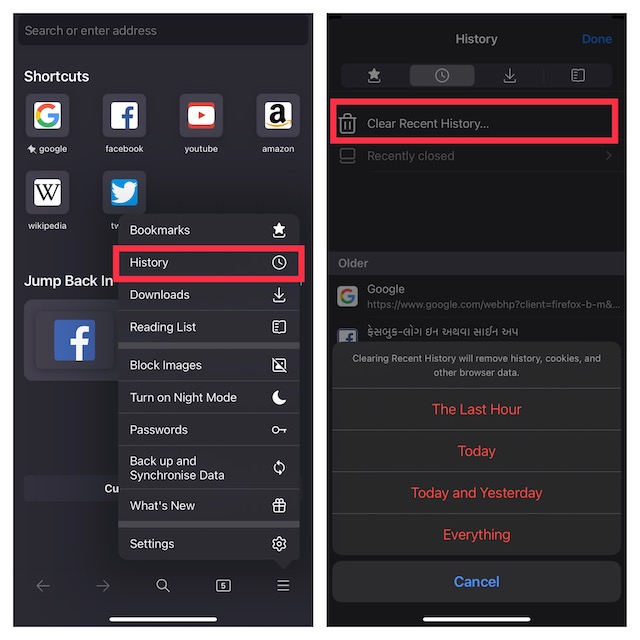
Nettoyer le cache dans Spotify
Si vous souhaitez effacer les données de l’application Spotify pour iPhone, vous pouvez le faire facilement sans avoir à supprimer et à réinstaller l’application.
1. Ouvrir Application Spotify -> icône Paramètres dans le coin supérieur droit de l’écran.

2. Maintenant, appuyez sur Stockage et frappe Vider le cache.
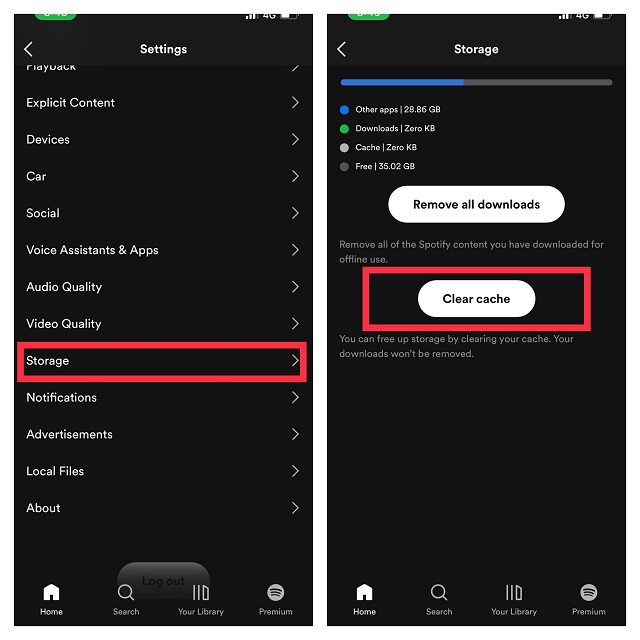
Supprimer le cache dans Snapchat
1. Lancez le Application Snapchat sur votre appareil et appuyez sur le icône de profil dans le coin supérieur gauche de l’écran.
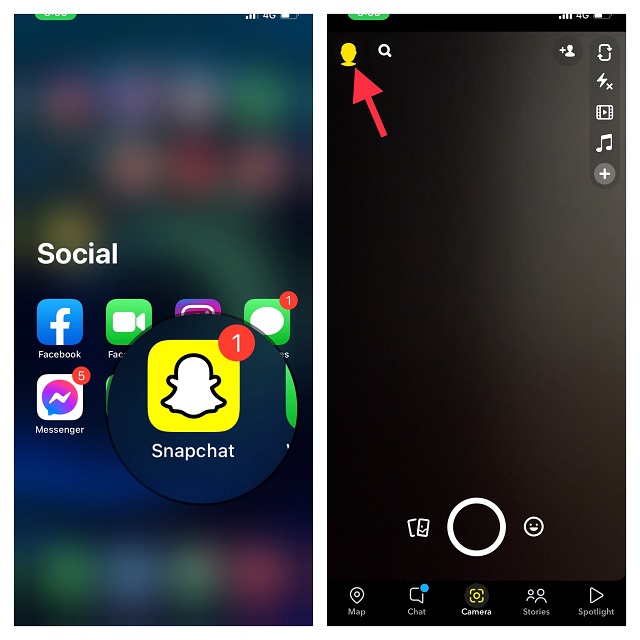
2. Maintenant, appuyez sur le Icône Paramètres dans le coin supérieur droit de l’écran et appuyez sur Vider le cache situé sous les sections de compte. N’oubliez pas de taper Dégager dans la fenêtre contextuelle pour confirmer le nettoyage.
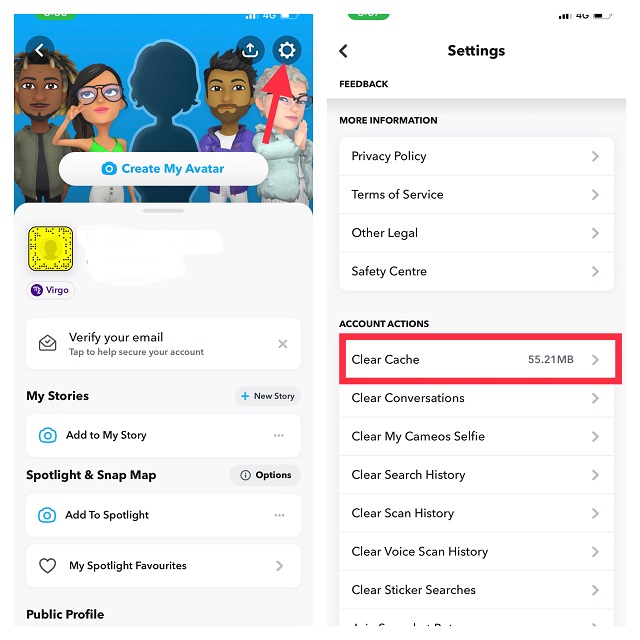
Pour supprimer le cache d’autres applications, plongez dans leurs paramètres respectifs -> recherchez l’option « Effacer le cache » et faites le nécessaire. Cependant, l’option n’est pas disponible dans toutes les applications, vous devrez donc peut-être recourir à d’autres méthodes pour vider le cache et libérer de l’espace de stockage.
4. Supprimer le cache d’applications sur iPhone et iPad
iOS fournit un moyen simple de suivre l’utilisation du stockage. Avec une simple barre de stockage, vous pouvez savoir quelles catégories telles que les applications, les photos, le courrier, les données système, etc. ont capturé plus d’espace.
De plus, vous pouvez également plonger dans les détails et vérifier la quantité totale d’espace piraté par des applications spécifiques. Et si vous rencontrez des applications qui ont consommé plus d’espace que vous ne pouvez vous le permettre, vous pouvez les supprimer toutes avec leur cache associé pour libérer beaucoup d’espace de stockage sur votre iPhone.
Malheureusement, il existe de nombreuses applications comme Instagram qui ne vous permettent pas de vider le cache. Par conséquent, vous devez les supprimer et les réinstaller pour vous débarrasser du cache associé.
1. Tout d’abord, lancez le Application Paramètres sur votre iPhone et choisissez Général.
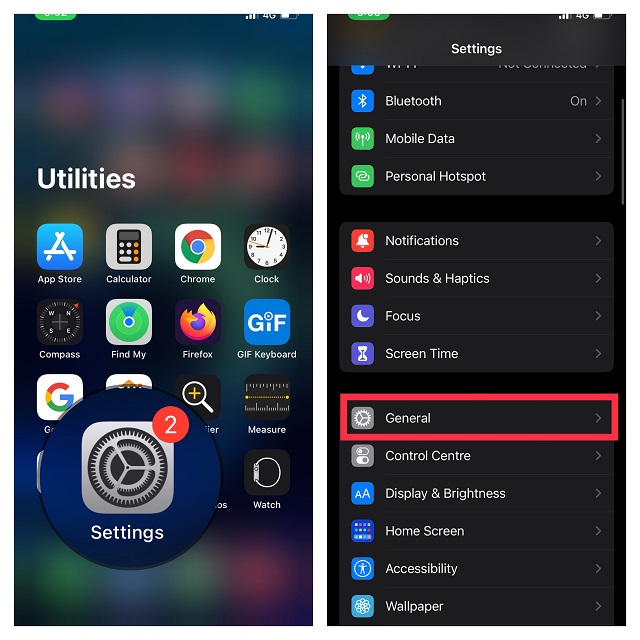
2. Maintenant, appuyez sur Stockage iPhone/iPad.
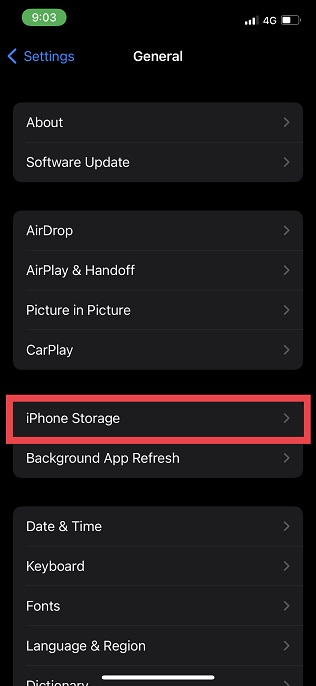
3. Ensuite, une longue liste d’applications apparaîtra sur votre appareil avec la quantité de stockage que chacune a consommée. Sélectionnez l’application quel cache vous souhaitez supprimer.
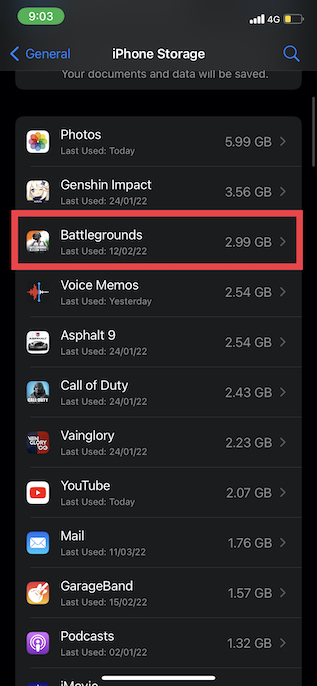
3. Ensuite, appuyez sur Supprimer l’application et validez en appuyant sur Supprimer Application à nouveau dans la fenêtre contextuelle.
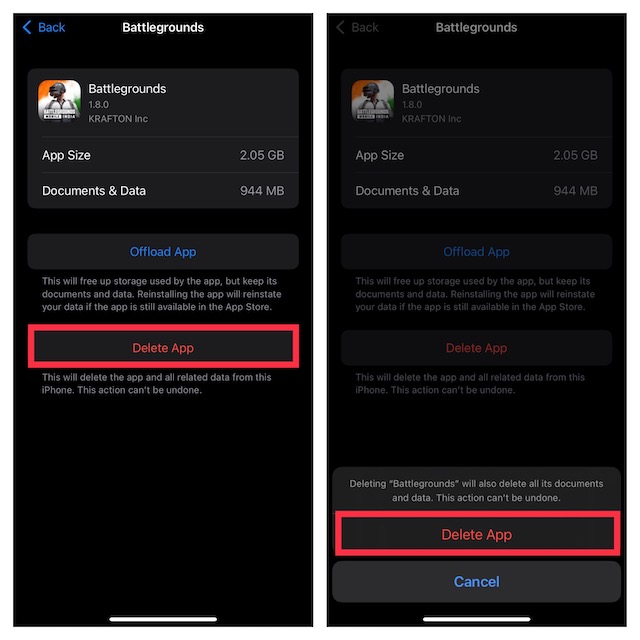
5. Utilisez des applications tierces pour vider le cache sur iPhone et iPad
Si vous recherchez un moyen plus efficace d’effacer le cache de votre appareil iOS/iPadOS, les nettoyeurs de stockage tiers valent la peine d’être vérifiés. Grâce à un scanner puissant, ils sont capables de scanner rapidement votre appareil et d’afficher les éléments qui doivent être nettoyés. En outre, vous pouvez sélectionner manuellement les éléments inutiles et les éliminer tous en un seul clic.
Les outils que j’ai essayés et trouvés assez fiables sont iMyFone Umate (29,95 $/an) et PhoneClean (19,99 $/an). Ils prennent en charge macOS et Windows et vous permettent de supprimer facilement les fichiers temporaires et indésirables de votre iPhone. Bien que ces outils soient disponibles gratuitement, vous devrez passer à la version premium pour libérer tout le potentiel.
Supprimer le cache sur iPhone et iPad avec iMyFone Umate
1. Branchez votre iPhone dans votre ordinateur (Mac ou PC)
2. Maintenant, ouvrez le Application iMyFone Umate et frappe Analyse.
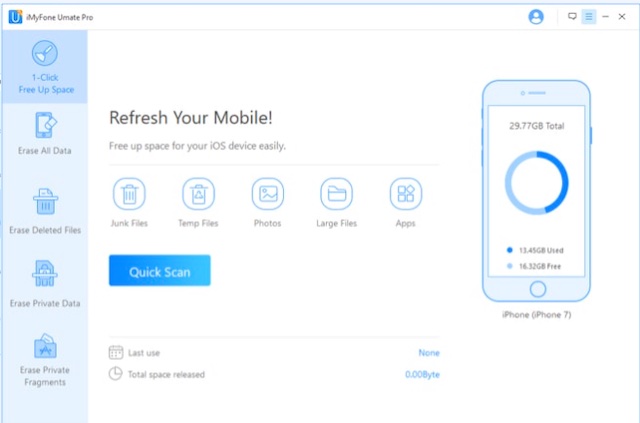
3. Une fois que l’outil a scanné votre appareil, il vous montrera le nombre d’éléments (ainsi que leur taille de fichier) qui sont inutiles. Enfin, sélectionnez les éléments que vous souhaitez supprimer et cliquez sur Faire le ménage.
Supprimer le cache de votre iPhone et iPad à l’aide de PhoneClean
1. Pour démarrer, connectez votre iPhone à ton ordinateur.
2. Maintenant, lancez le Application PhoneClean et cliquez Analyse.
3. Ensuite, attendez un certain temps jusqu’à ce que l’outil ait scanné votre appareil. Après cela, cliquez sur Faire le ménage pour effacer les fichiers temporaires.
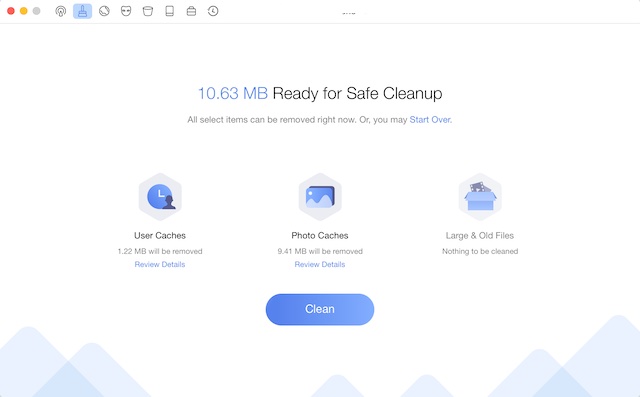
Supprimer le cache sur iPhone et iPad en toute simplicité
Eh bien, c’est ainsi que vous pouvez supprimer le cache de votre appareil iOS et récupérer une grande quantité de stockage précieux. En plus de vous aider à garder le stockage propre, les conseils mentionnés ci-dessus peuvent également contribuer grandement à prévenir des problèmes tels que la surchauffe, l’épuisement inattendu de la batterie et la lenteur. Alors, avez-vous vidé le cache de votre iPhone récemment ? Souhaitez-vous qu’Apple facilite la suppression du cache ? Partagez votre opinion dans les commentaires.






